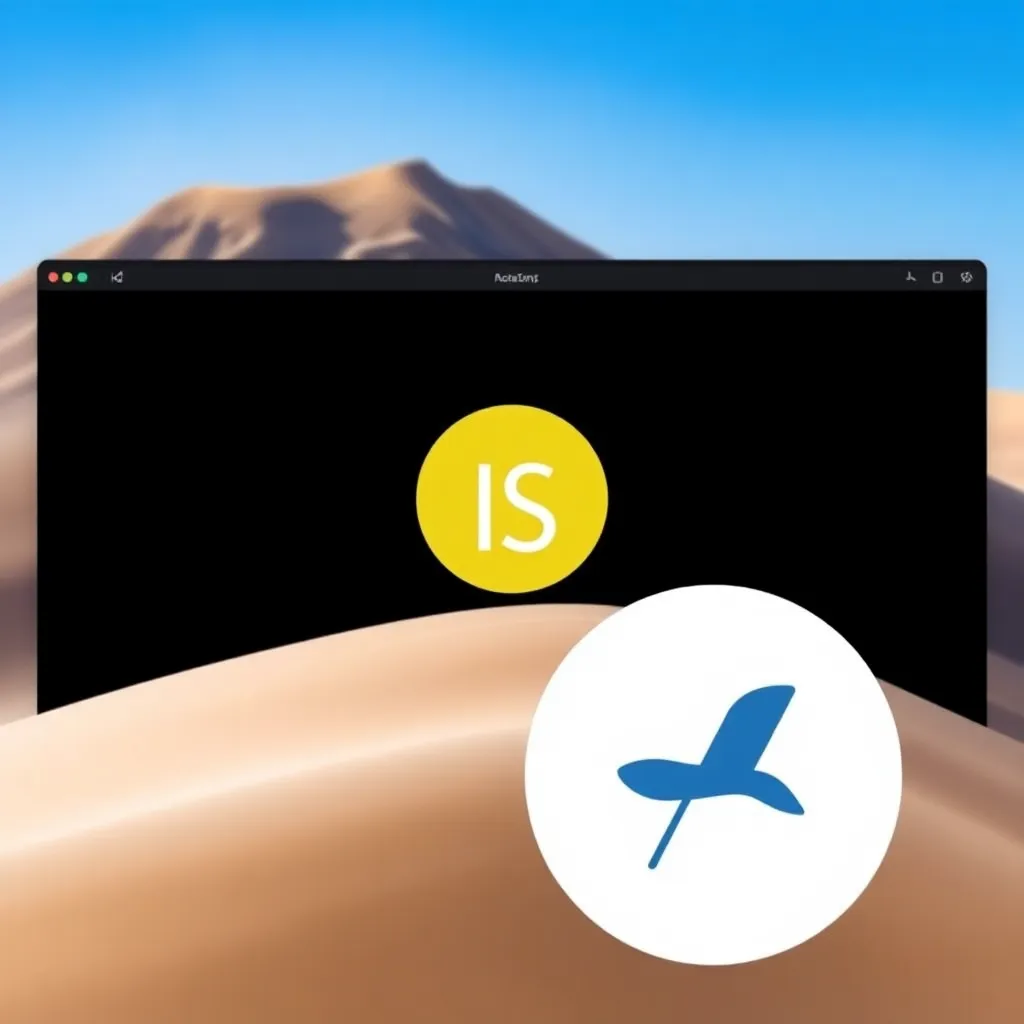JavaScript aktivieren in Safari auf macOS und iOS stellt sicher, dass Webseiten vollständig, interaktiv und ohne Funktionsverluste dargestellt werden. In dieser Schritt-für-Schritt-Anleitung zeige ich dir, wie du JavaScript auf deinem Apple-Gerät aktivierst, Einstellungen überprüfst und typische Probleme löst.
Zentrale Punkte
- JavaScript ermöglicht interaktive und dynamische Webseiteninhalte.
- Die Nutzung von Safari auf Apple-Geräten erfordert aktiviertes JavaScript für modernes Surfen.
- JavaScript kann durch Updates oder Plugins deaktiviert werden.
- Mit wenigen Klicks lässt sich JavaScript unter macOS und iOS wieder aktivieren.
- Fehlermeldungen und leere Websitebereiche weisen oft auf ein deaktiviertes JavaScript hin.
So aktivierst du JavaScript in Safari unter macOS
Auf dem Mac lässt sich JavaScript direkt über die Safari-Einstellungen einschalten. Ich zeige dir die genauen Schritte:
- Öffne Safari auf deinem Mac.
- Klicke oben in der Menüleiste links auf „Safari“.
- Gehe zu „Einstellungen“ und öffne den Reiter „Sicherheit“.
- Setze ein Häkchen bei „JavaScript aktivieren“.
- Schließe das Fenster und starte Safari neu.
Diese Einstellung beeinflusst alle geöffneten Webseiten. Es empfiehlt sich, nach dem Aktivieren die betroffene Website neu zu laden.
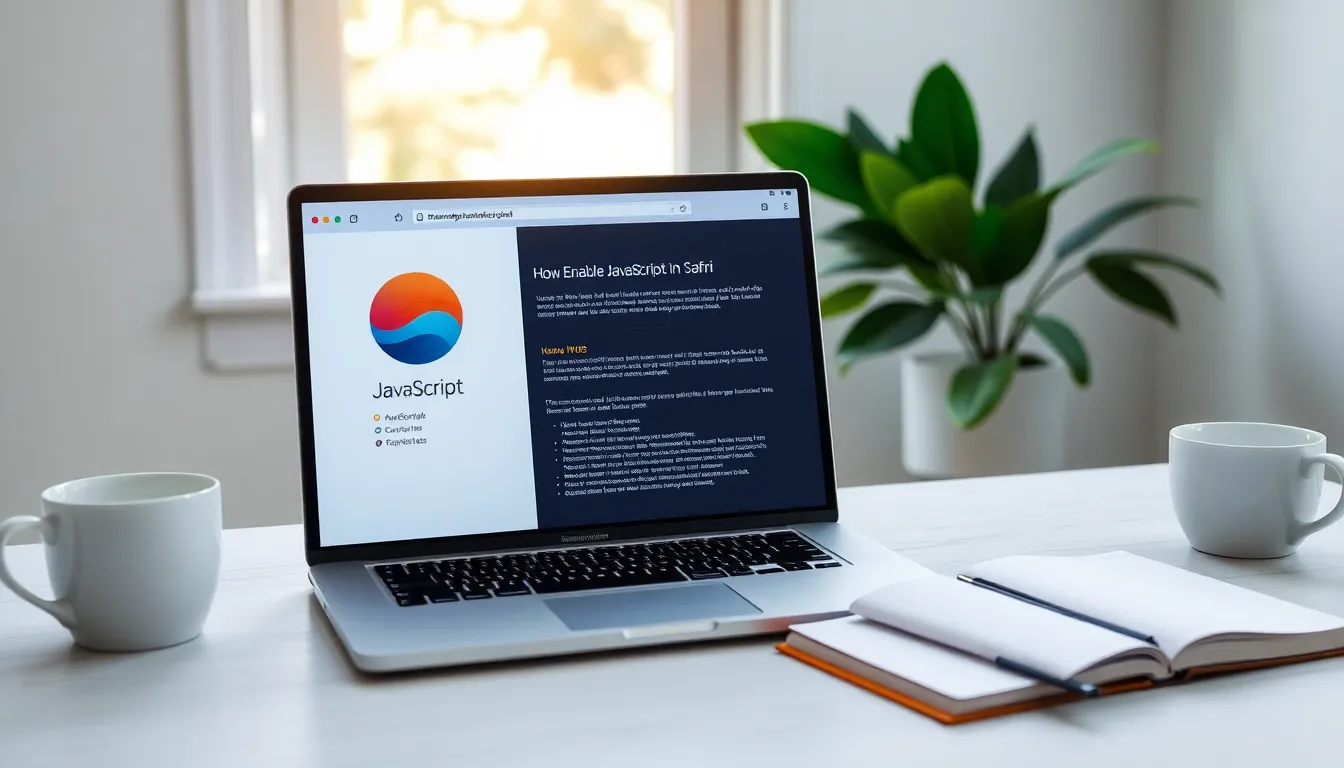
JavaScript auf iPhone oder iPad einschalten
Auch auf iOS- und iPadOS-Geräten kannst du JavaScript über die Systemeinstellungen aktivieren. Die Vorgehensweise ist schnell erledigt:
- Öffne die Einstellungen deines Geräts.
- Scroll nach unten und tippe auf „Safari“.
- Tippe auf „Erweitert“ ganz unten im Menü.
- Aktiviere den Schalter bei „JavaScript“, sodass er grün erscheint.
Ein Neustart des Geräts ist nicht erforderlich. Achte darauf, die aktive Seite im Safari neu zu laden, um die Änderungen sichtbar zu machen.
So prüfst du, ob JavaScript aktiviert ist
Um sicherzugehen, dass JavaScript auch tatsächlich funktioniert, kannst du wie folgt vorgehen:
- Öffne eine Webseite mit interaktiven Inhalten wie z. B. einem Online-Formular oder einer dynamischen Menüführung.
- Funktionieren Eingaben oder interaktive Elemente nicht, kannst du die Safari-Einstellungen erneut prüfen.
- Technisch versierte Anwender nutzen oft einen JavaScript-Test online, um zu überprüfen, ob Skripte erfolgreich ausgeführt werden.
Häufige Gründe, warum JavaScript nicht funktioniert
Selbst nach Aktivierung kann es vorkommen, dass Webseiten nicht korrekt laden. Diese Ursachen kommen häufig vor:
| Problem | Mögliche Ursache | Empfohlene Lösung |
|---|---|---|
| Skripte werden blockiert | Browser-Cache oder Cookies beschädigt | Cache und Cookies löschen |
| JavaScript reagiert nicht | Erweiterung blockiert JavaScript | Safari-Erweiterungen deaktivieren |
| Fehlerhafte Darstellung | Inkompatibles macOS/iOS | System-Update durchführen |
| Leere Webseitenbereiche | Niedrige Skriptlaufzeit | Neustart von Safari oder Gerät |
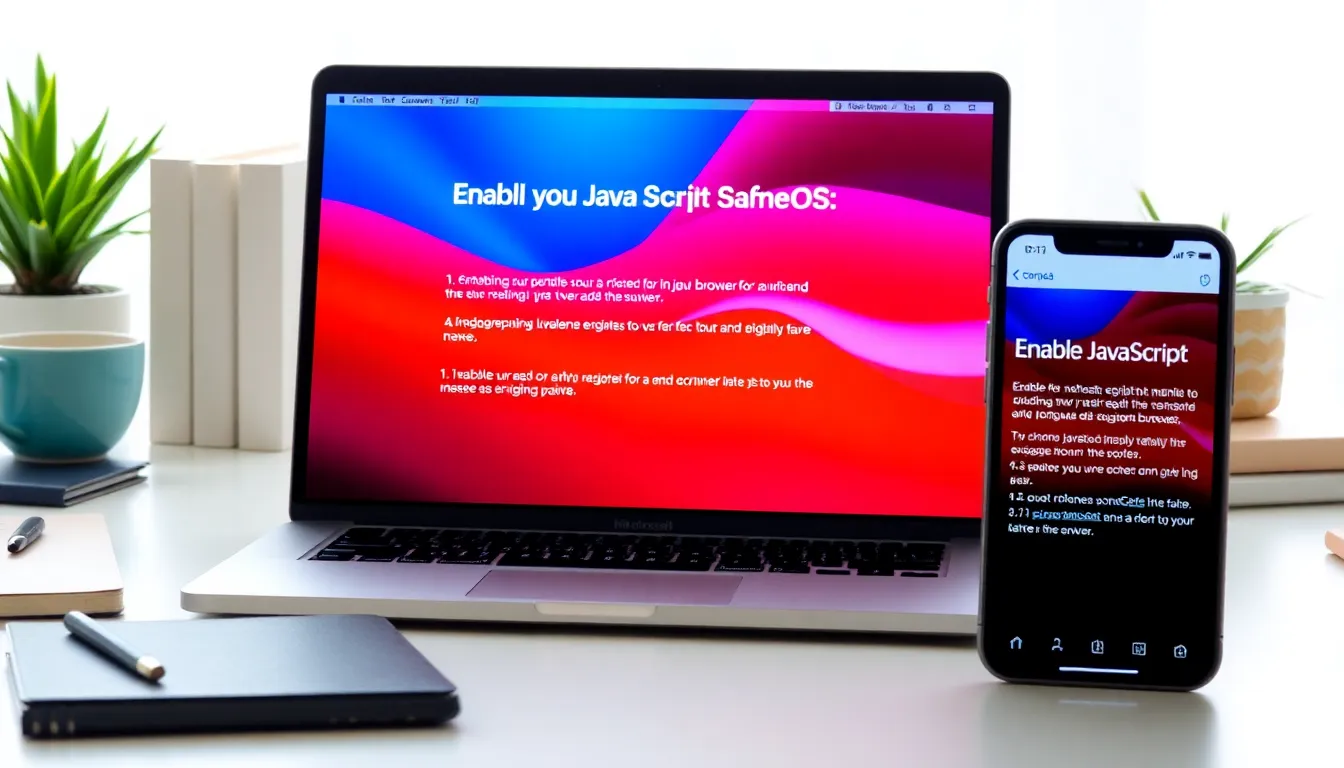
Schutzmaßnahmen zum sicheren Einsatz von JavaScript
JavaScript bietet viele Vorteile, bringt aber auch Sicherheitsrisiken mit sich, wenn die Ausführung ungeprüfter Skripte zugelassen wird. Ich empfehle:
- Installiere regelmäßig Sicherheitsupdates für macOS/iOS und Safari.
- Vermeide Seiten mit fragwürdigen Quellen oder ungesicherten Zertifikaten.
- Nutze reale Safari-Einstellungen für intelligenten Datenschutz.
- Überlege dir den Einsatz von Inhaltsblockern nur bei Seiten, denen du nicht vertraust.
Viele Anwender denken, Skripte pauschal zu deaktivieren, verbessere per se den Schutz. Doch moderne Website-Schutzmechanismen, HTTPS-Zertifikate und regelmäßige Code-Prüfungen gewährleisten heute ein grundlegend sicheres Nutzererlebnis – vor allem bei seriösen Seiten.
JavaScript gezielt deaktivieren – ja oder nein?
Du kannst JavaScript temporär deaktivieren, wenn du maximale Kontrolle oder minimale Datenspuren hinterlassen möchtest. Besonders in öffentlichen WLANs oder bei sensiblen Tätigkeiten kann das sinnvoll sein. Allerdings beeinflusst das die Darstellung vieler Seiten negativ. Ich rate dazu, JavaScript nur dann zu deaktivieren, wenn du genau weißt, was du tust und welche Inhalte auf der Webseite betroffen sind. Für den Alltag rate ich klar zur Aktivierung.
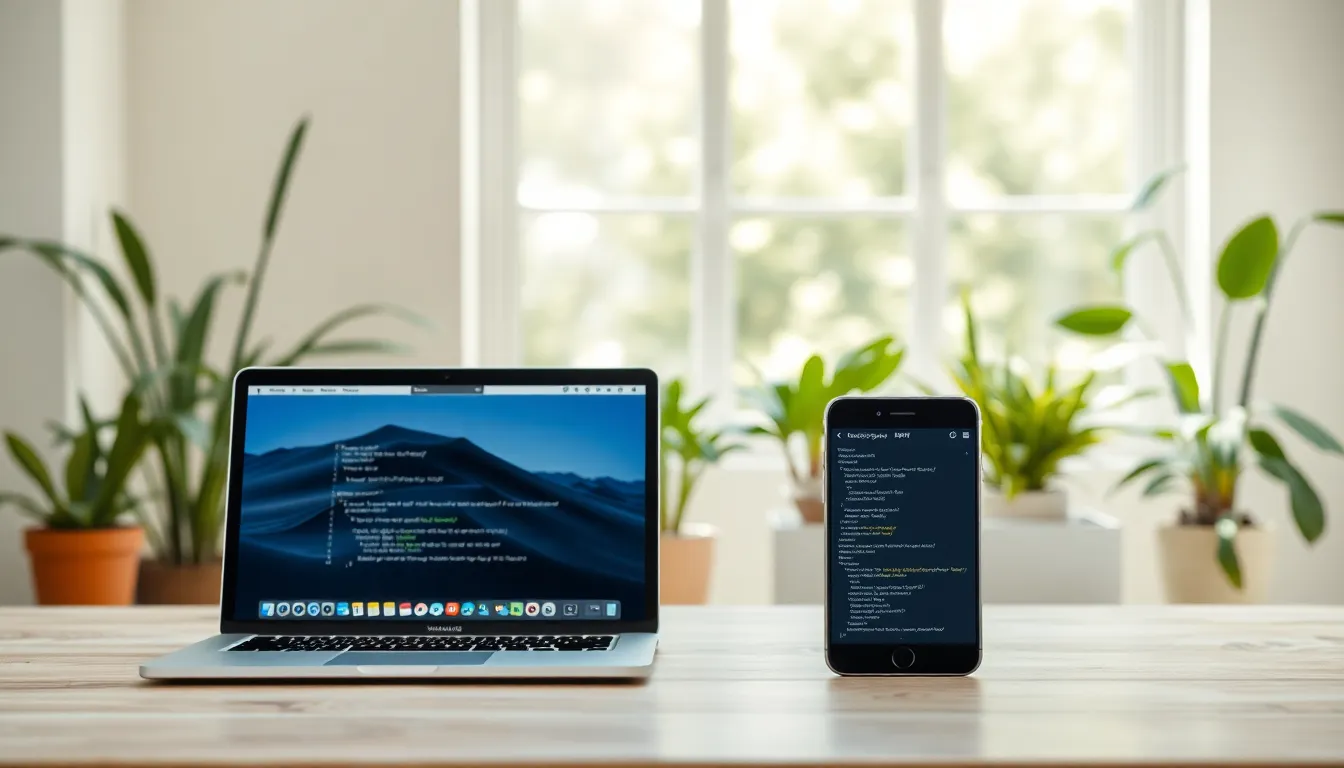
Fortgeschritten: Kurzbefehle & eigene Skripte nutzen
Etwas technisches Know-how vorausgesetzt, lässt sich Safari mit Apple Kurzbefehlen automatisieren – ideal für Entwickler und Powernutzer. Die Aktion „JavaScript auf Webseite ausführen“ erlaubt dir, benutzerdefinierte Skripte direkt auszuführen. Damit kontrollierst du z. B. den Seitenaufbau, klickst Schaltflächen automatisch oder sammelst strukturierte Daten. Ich nutze solche Shortcuts regelmäßig für wiederkehrende Aufgaben wie das automatisierte Eintragen in Tabellen oder die Analyse von Webinhalten.
Safari-Entwicklertools effektiv nutzen
Neben den Kurzbefehlen kannst du dich auch den integrierten Entwicklertools in Safari zuwenden, um JavaScript genauer zu inspizieren. Auf dem Mac aktivierst du zunächst das Entwickler-Menü: Rufe die Safari-Einstellungen auf, wechsle in den Reiter „Erweitert“ und setze ein Häkchen bei „Menü ‘Entwickler’ in der Menüleiste anzeigen“. Daraufhin erscheint in der oberen Leiste ein zusätzlicher Menüpunkt namens „Entwickler“.
Wenn du diesen Bereich aufrufst, kannst du JavaScript-Debugging durchführen, Netzwerkaktivitäten beobachten und die Darstellung von Webseiten anpassen. Ich persönlich nutze das „Webinspektor“-Tool, um nachzuschauen, welche JavaScript-Fehler eventuell auftreten und wie sich externe Skripte auf die Ladezeiten auswirken. Die Konsole ist dabei besonders hilfreich, um mögliche Fehler direkt zu identifizieren und zu verstehen, weshalb eine Funktion nicht wie erwartet reagiert. So kannst du schnell fehlerhaften Code aufspüren oder Probleme mit Drittanbieter-Skripten erkennen.
Performance-Tipps und Caching-Verhalten
Wenn JavaScript aufwändig ist – beispielsweise bei Web-Apps, Videoplattformen oder komplexen Animationen – kann die Performance auf älteren Geräten oder bei geringer Verbindungsgeschwindigkeit leiden. Hier helfen ein paar grundsätzliche Tipps:
- Cache regelmäßig leeren: Ein überfüllter Cache kann zu Konflikten bei Skripten führen und verlangsamt oft den Seitenaufbau.
- Aktive Browsererweiterungen checken: Manche Add-ons blocken Skripte teils unbemerkt oder sorgen für Verzögerungen.
- Systemressourcen schonen: Zu viele geöffnete Tabs beanspruchen den Arbeitsspeicher stark. Schließe selten benötigte Tabs.
Wer sehr ressourcenintensive Websites nutzt, kann auch darauf achten, dass keine weiteren rechenintensiven Programme im Hintergrund laufen. Gerade auf älteren Macs oder iPhones kann sich das deutlich auf die Geschwindigkeit auswirken.
Apple Safari vs. andere Browser
Manchmal taucht die Frage auf, ob JavaScript in anderen Browsern wie Chrome oder Firefox ein- und ausgeschaltet wird. Grundsätzlich funktioniert es überall ähnlich, jedoch unterscheiden sich die Einstellungsorte. Safari ist auf macOS und iOS fest verankert und bietet meist eine sehr gute Systemintegration. Wenn du JavaScript in Chrome oder Firefox deaktivierst, wirst du dort ein ähnliches Vorgehen haben, allerdings in den jeweiligen Browser-Einstellungen und nicht in den macOS- oder iOS-Systemeinstellungen.
Interessant ist, dass Safari viele Sicherheitsmechanismen ins System integriert hat, die speziell auf Apple-Geräte zugeschnitten sind. Dennoch ist JavaScript selbst in Safari weitgehend standardisiert. Wenn du also zwischen mehreren Browsern wechselst, solltest du stets im Hinterkopf behalten, wo genau du JavaScript aktiviert hast und wo nicht.
Barrierefreiheit und JavaScript
Einige Nutzer haben Vorbehalte gegenüber JavaScript, weil sie befürchten, dass es die Barrierefreiheit beeinträchtigen könnte. Tatsächlich kann gut programmierter JavaScript-Code vielen Anwendern sogar helfen, Webseiten leichter zu nutzen. Zum Beispiel können interaktive Elemente oder Tastaturkürzel eingebunden werden, die eine bessere Navigation ermöglichen. Moderne Screenreader und Assistenzsoftware sind oft auf korrekt implementiertes JavaScript ausgelegt. Ich empfehle stets, Entwicklung und Barrierefreiheit in Einklang zu bringen, sodass auch Nutzer mit besonderen Anforderungen eine reibungslose Erfahrung haben.
JavaScript und Cookies – ein Gesamtsystem
Viele Webseiten basieren auf der Zusammenarbeit zwischen JavaScript und Cookies, um dich beispielsweise eingeloggt zu halten oder deinen Warenkorb in einem Online-Shop zu verwalten. Wenn JavaScript nicht funktioniert, kann es passieren, dass bestimmte Cookies nicht gesetzt oder gelesen werden können. Dadurch gehen Einstellungen verloren oder Anmeldevorgänge werden abgebrochen. Achte daher darauf, dass du in den Safari-Einstellungen nicht nur JavaScript aktiviert hast, sondern auch Cookies nicht komplett blockierst, sofern du auf Websites mit Login-Funktionalität angewiesen bist.
Falls du Sicherheitsbedenken wegen Cookies hast, lassen sich diese selektiv blockieren oder löschen, ohne dabei JavaScript vollständig zu deaktivieren. Ein regelmäßiges Cookie-Clearing ist zudem nützlich, um alte Sitzungen zu entfernen und mögliche Konflikte zu beheben.
Problemlösung bei Ladefehlern und Abstürzen
Obwohl JavaScript-Aktivierung den Großteil aller Web-Interaktionen sicherstellt, können Ladefehler oder Abstürze in Safari manchmal auftreten. Ein häufiger Trick:
- Safari zurücksetzen: In älteren macOS-Versionen gab es eine eigene Funktion „Safari zurücksetzen“. In neueren Versionen kannst du stattdessen den Verlauf und alle Website-Daten löschen.
- Erweiterungen ausschalten: Gerade Ad-Blocker oder Sicherheits-Add-ons greifen massiv in JavaScript ein und können Abstürze verursachen.
- Kompatibilitätsmodus prüfen: Manche Seiten bieten bei Problemen einen Fallback-Modus für Browser mit deaktiviertem oder fehlerhaftem JavaScript.
Updates nicht vergessen!
Ein häufig unterschätzter Punkt ist das regelmäßige Aktualisieren deines Betriebssystems und deines Browsers. Apple hat Safari tief ins System integriert, sodass viele Sicherheits-Patches und Funktionsupdates sich direkt auf Safari auswirken. Wenn eine Website nicht einwandfrei geladen wird oder JavaScript-Fehler auftreten, befindet sich die Lösung oft in der neuesten Version deines macOS oder iOS. Das bedeutet:
- Systemeinstellungen öffnen und nach Software-Update suchen
- Im App Store nach Safari-Updates Ausschau halten (je nach macOS-Version)
Gerade komplexe Skripte setzen oft auf Funktionen, die nur in neueren Browser-Versionen fehlerfrei laufen. Wenn du also regelmäßig Probleme mit JavaScript und Safari hast, ist ein System- und Browser-Update einer der ersten Schritte, die du unternehmen kannst.
Wann JavaScript ausgeschaltet bleiben kann
Obwohl ich im Alltag dazu rate, JavaScript aktiviert zu lassen, gibt es durchaus Szenarien, in denen ein Deaktivieren sinnvoll ist:
- Höchst sensible Daten: Wer zum Beispiel Tests mit Passwortmanagern oder stark beschränktem Zugriff durchführen will, schaltet JavaScript nur für die Testphase ab.
- Ältere Geräte: Wenn du einen besonders betagten Mac hast, auf dem die Performance stark leidet, kann es für einfache Textseiten Sinn machen.
- Entwicklung und Fehlersuche: Entwickler deaktivieren JavaScript ab und zu, um zu sehen, ob eine Webseite auch ohne Skripte nutzbar bleibt.
Zusammenspiel von Sicherheit, Bedienbarkeit und Technik
Für ein stimmiges Surf-Erlebnis sollte JavaScript auf Apple-Geräten stets aktiv sein. Moderne Webseiten bauen auf diese Technologie. Wer Seiten wie Onlinebanking, Social Media oder Webshops nutzt, profitiert von einer aktivierten Skriptfunktion. Ich achte darauf, meine Geräte aktuell zu halten, problematische Erweiterungen zu vermeiden und JavaScript nicht willkürlich auszuschalten. So erlebe ich ein stabiles, schnelles und funktionales Safari – sowohl beruflich als auch privat.